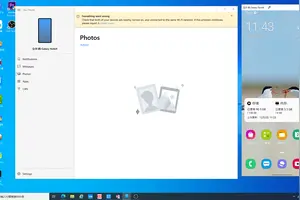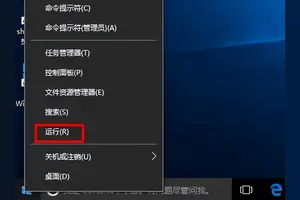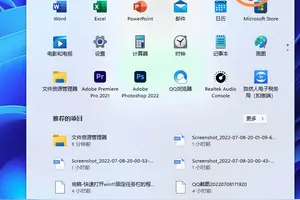1.win10节点模式按下后无效,而且重新进入设置界面又回到“关”的状
首先,我们在Win10系统桌面上能看到笔记本电源标志,当然台式电脑是没有这个图标的,这里的节电模式仅适用于笔记本电脑,右键点击该图标,然后就可以打开相关设置。
在接下来弹出的设置菜单中,我们点击选择“电源和睡眠设置”选项,就可以进入系统设置菜单了。
进入系统设置选项以后,我们会看到很多设置项目,这里我们选择“节电模式”,如下图所示。
进入系统节电模式以后,我们会看到页面提示只有在使用电池的情况下才会自动开启节电模式,当使用电源适配器的时候是不能开启节电模式的,所以我们点击“节电模式”设置按钮,开始设置节电模式。
节电模式下,电池电量低于20%时会自动开启开启该模式,但是我们可以调节该阈值,拖动如下图所示的按钮就可以将该值调高或者是调低,具体看个人需要吧。
在节电模式中还有应用选择设置项目,因为默认开启了节电模式以后,会对一些应用启动关闭模式,如果我们在节电模式下还需要使用一些应用,就需要点击“添加应用”选项。
在接下来打开的应用列表中找到你需要的应用,然后将其添加到列表就可以了。当你开启了节电模式以后该应用还可以继续工作。
节电模式已经设置完毕了,接下来我们可以尝试启用这个模式了,将你的电脑上连接的电源适配器拔下,然后我们就看到节电模式按钮已经处于可选择状态,点击该按钮就可以开启了。
当然,你也可以等待电源电池电量的消耗,当电池电量剩余到你设置的值时就会自动启用,这个也是我们刚才进行节电模式设置的需要。
那么平时我们该怎么开启该模式呢,还有一种比较简单的办法,点击桌面系统托盘图标中的“通知”按钮,在打开的快捷开关中选择“节电模式”即可。
2.win10怎么设置电源自动关闭
首先,请大家在Win10桌面中按下Windows徽标键,在弹出的开始菜单中点击选择“设置”按钮,点击之后即可进入Win10 Modern应用设置页面。
2
点击进入Win10系统的设置页面之后,在系统设置中点击选择第一个“系统”菜单,进入系统设置页面。
3
在Win10Modern应用设置页面中,点击设置页面左侧,在弹出的菜单中点击选择“电源和睡眠”选项,点击该选项之后即可设置Win10电源设置。
4
在Win10系统的电源设置页面中,我们可以很清晰的看到系统默认无论是接通电源还是使用电池的情况下,都会在几分钟都关闭显示屏幕,所以我们可以点击修改关闭屏幕的时间和电脑休眠的时间。
5
由于笔记本电脑在接通电源的情况下,如果经常自动关闭屏幕或者休眠电脑的话,是很不利于我们使用电脑的,所以建议大家设置接通电源的情况下将其全部选择为“从不”即可,小伙伴们赶快试试吧。
END
控制面板修改法
在Win10系统中,除了在Modern设置应用界面修改以外,我们还可以按照常规的办法来修改系统设置。在Win10系统系统托盘图标中,右键点击“电源”按钮,选择“电源选项”菜单。
打开电源选项页面之后,先选择要修改的电源模式,因为电脑系统中是存在多个电源管理模式的,不同的模式下屏幕关闭时间和系统休眠时间的设置都是不同的,这里我以修改平衡模式为例。
接下来,选择好电源管理模式之后,点击页面左侧设置按钮,选择“选择关闭显示器的时间”选项,然后进入显示器关闭时间设置页面。
在该设置页面中,点击选择不同模式下(接入电池或者是使用电源)的屏幕显示时间设置,选择调整显示器工作的时间即可。
接下来,我们还需要调节一下“更改计算机睡眠时间”菜单选项,点击进入设置页面之后,调整电脑系统的睡眠时间即可。
当我们调整好了计算机的睡眠时间和电脑屏幕的显示时间之后,请一定要点击页面右下角的“保存”按钮,保存我们刚才对电脑系统的修改,以便使我们对系统修改的设置生效。
转载请注明出处windows之家 » win10设置完电池模式自动改回去了
 windows之家
windows之家